อยากให้ Game Bar โชว์สถานะ ของ CPU GPU RAM บนหน้าเดสก์ทอป ให้ดูการทำงานของฮาร์ดแวร์ได้แบบที่ดูบน Hardware monitor ก็ทำได้ ง่ายนิดเดียว เช็คแรมหาย ซีพียูโอเวอร์โหลด หรือการ์ดจอคอขวด

จากที่ก่อนหน้านี้เรานำ Taskbar ให้เปิดโชว์สถานะของ ซีพียู แรม SSD และอื่นๆ ได้บนหน้าจอกันไปแล้ว ครั้งนี้เรามีไอเดียใหม่ในการที่จะโชว์สถานะของระบบ ให้มาปรากฏบนหน้าเดสก์ทอปได้เช่นเดียวกัน ด้วยการใช้ฟีเจอร์ที่เรียกว่า GameBar ซึ่งมีกราฟิกที่สวย และสามารถบอกรายละเอียดของ CPU GPU RAM และ FPS ได้แบบเรียลไทม์ ด้วยขั้นตอนง่ายๆ ดังนี้
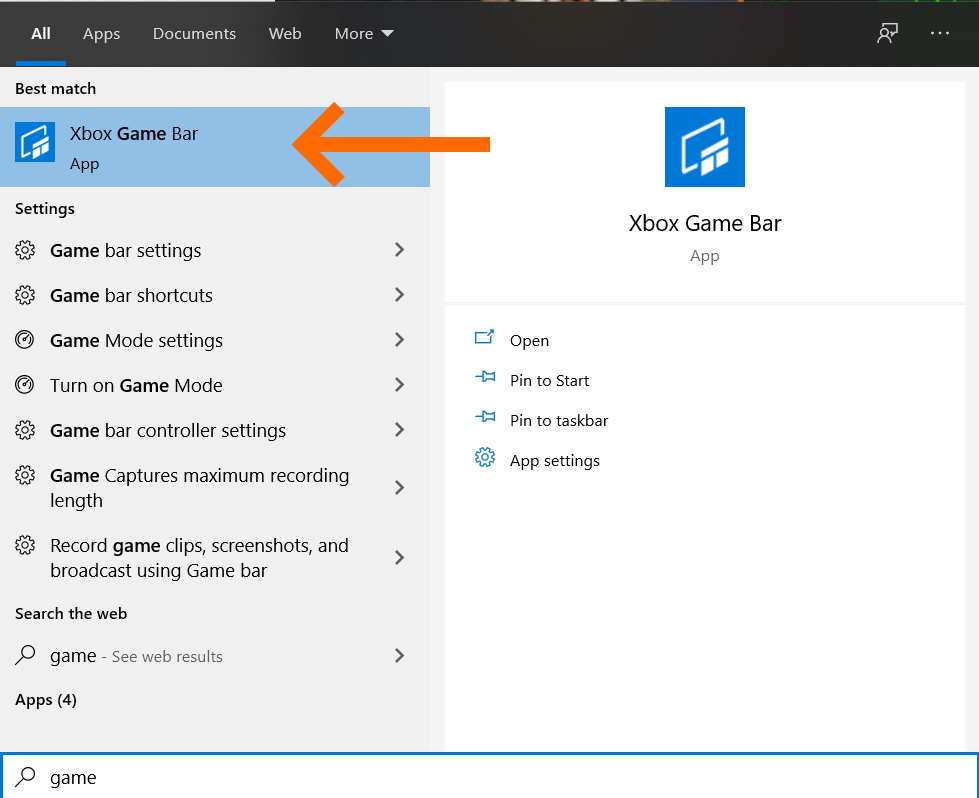
1.เปิดโหมดการทำงานของ GameBar ด้วยการใช้คีย์ลัด โดยกดปุ่ม Win+G พร้อมกัน หรือจะเปิดจาก Menu start ของ Windows ก็ได้ แล้วเลือก Xbox Game Bar
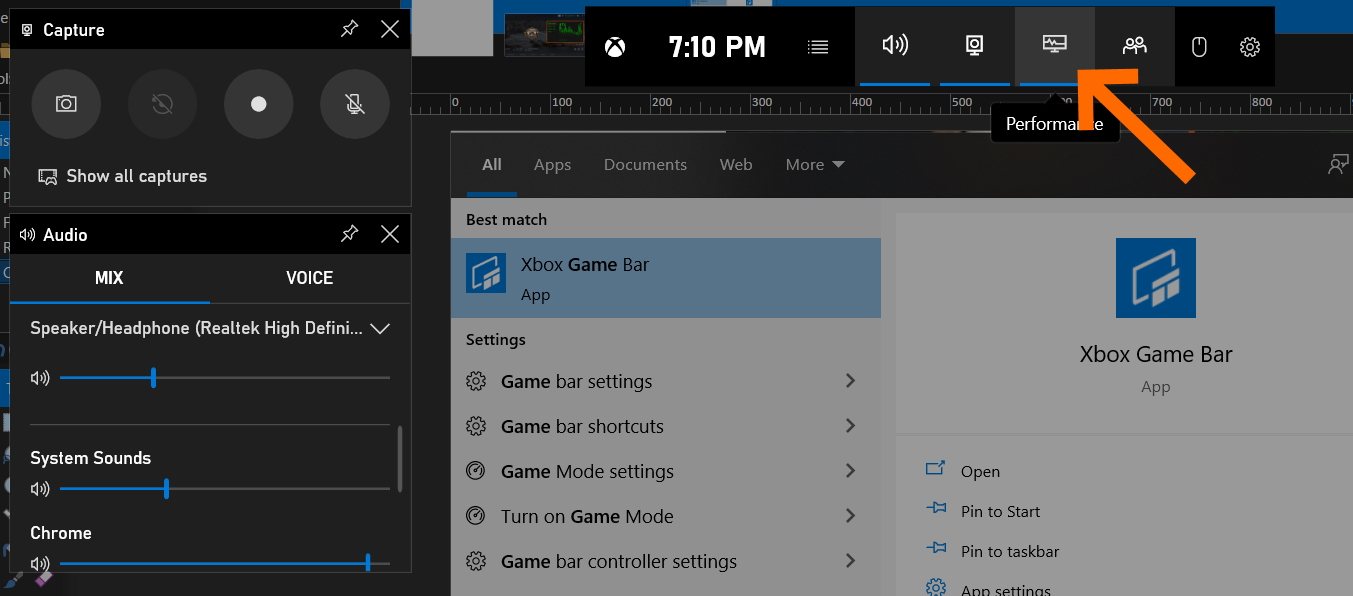
2.เมื่อเข้ามาแล้ว ให้คลิ๊กที่รูป Monitor ที่อยู่ตรงเมนูด้านบน เพื่อให้ฟังก์ชั่น Performance ปรากฏขึ้นมา
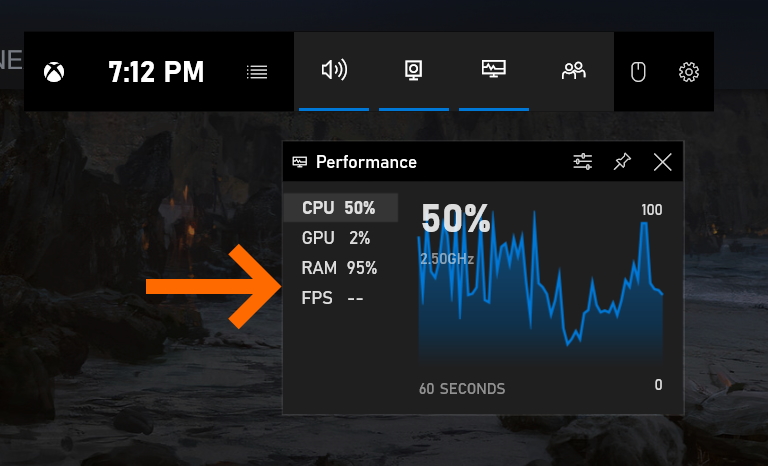
3.เมื่อแถบ Performance ปรากฏขึ้นมา จะเห็นว่ามีรายการสถานะของ CPU, GPU, RAM และ FPS ขึ้นมาให้เห็น
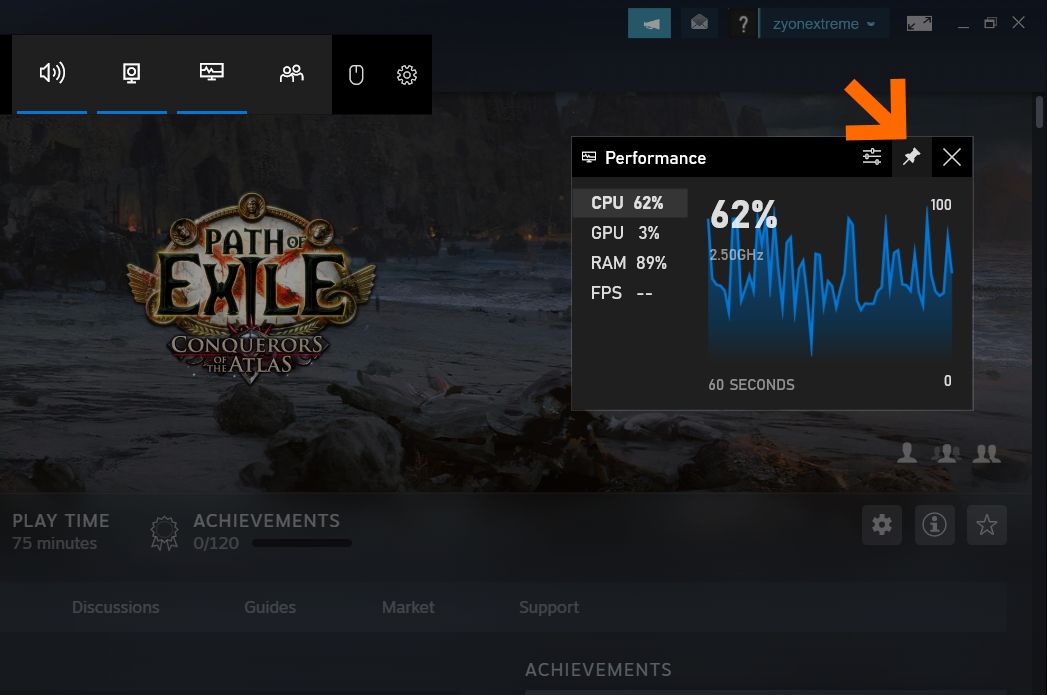
4.แต่ถ้าต้องการให้หน้าต่าง Performance ปรากฏขึ้นบนหน้าเดสก์ทอปได้ตลอดเวลา ต้องทำการปักหมุดหรือ Pin ด้วยการกดที่ปุ่มรูปหมุดตรงเมนูด้านบน ในขั้นตอนนี้ให้เลือกมุมที่ดีที่สุด ที่คุณคิดว่าจะไม่รบกวนการทำงาน เพราะอย่าลืมว่ามันจะแสดงอยู่ตลอดเวลาบนหน้าจอ
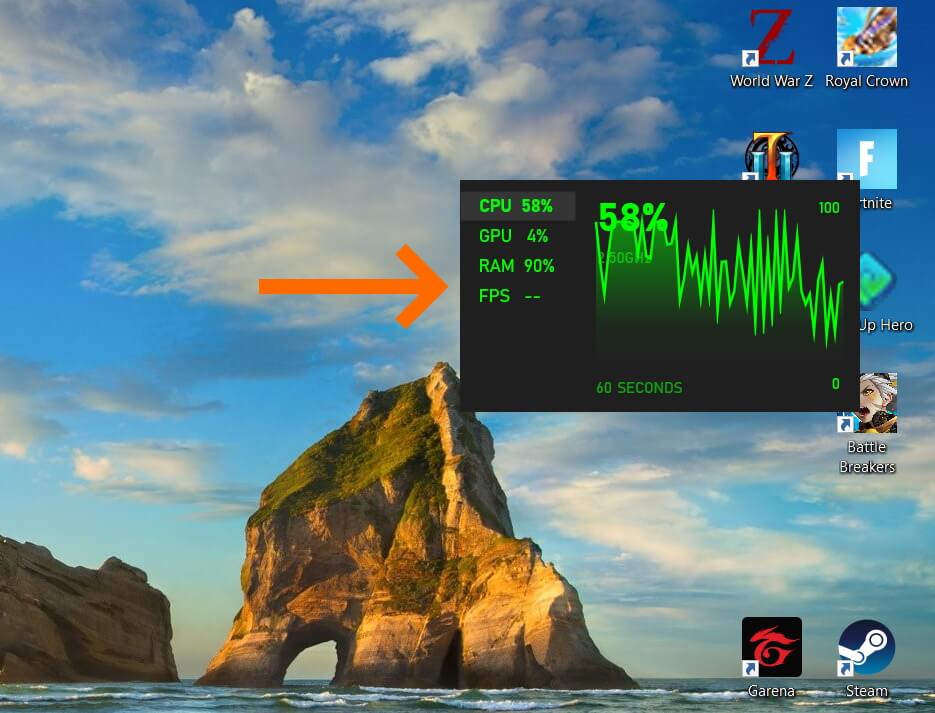
5.เมื่อเราเลือกปักหมุดแล้ว หน้าต่าง Performance ก็จะปรากฏบนหน้าจอได้ตลอดเวลา ให้เราสามารถมอนิเตอร์ระบบต่างๆ ภายในเครื่องได้สะดวกยิ่งขึ้น
แต่ถ้าในกรณีที่ต้องการปรับเปลี่ยน จุดที่ตั้งหรือขนาดและสีของแถบ Performance นี้ ให้เปิด GameBar ขึ้นมาใหม่ แล้วกดที่เครื่องหมาย Settings เพื่อปรับเปลี่ยนได้ตามต้องการ



















